Liiketoimintayksikköjen luominen tai muokkaaminen (esiversio)
Liiketoimintayksikköön on ryhmittely loogisesti liiketoimintaan liittyvät aktiviteetit.
Tässä artikkelissa käsitellään liiketoimintayksiköiden luontia ja muokkaamista. Käytettävissä on kaksi kokemusta:
Esiversiokokemus
[Tämä osa sisältää julkaisua edeltävää materiaalia ja voi muuttua.]
Liiketoimintayksikköön on ryhmittely loogisesti liiketoimintaan liittyvät aktiviteetit.
Jos organisaatio rakentuu erilliset tuotteet, asiakkaat ja markkinointiluettelot sisältävien osastojen tai divisioonien ympärille, kannattaa ehkä luoda liiketoimintayksiköitä. Liiketoimintayksiköt yhdistetään organisaation osastoihin tai divisiooniin. Käyttäjät voivat käyttää oman liiketoimintayksikkönsä tietoja turvallisesti, mutta he eivät voi käyttää muiden liiketoimintayksiköiden tietoja, ellei heille delegoida käyttöoikeusroolia kyseisestä liiketoimintayksiköstä.
Liiketoimintayksiköt, käyttöoikeusroolit ja käyttäjät linkitetään yhteen rooleihin perustuvaa suojausmallia vastaavalla tavalla. Käyttämällä liiketoimintayksiköitä ja käyttöoikeusrooleja yhdessä voidaan hallita tietojen käyttöoikeuksia siten, että käyttäjät näkevät vain työssään tarvitsemansa tiedot.
Tärkeää
- Tämä on esiversiotoiminto.
- Esiversiotoimintoja ei ole tarkoitettu tuotantokäyttöön, ja niiden toiminnot voivat olla rajoitettuja. Nämä toiminnot ovat käytettävissä ennen virallista julkaisua, jotta asiakkaat voivat käyttää niiden ennakkojulkaisua ja antaa palautetta.
Liiketoimintayksiköitä luotaessa on hyvä muistaa seuraavat seikat:
Organisaatio (eli pääliiketoimintayksikkö) on liiketoimintayksikköhierarkian ylin taso. Asiakkaan aktivointisovellukset (Dynamics 365 Sales, Dynamics 365 Customer Service, Dynamics 365 Field Service, Dynamics 365 Marketing ja Dynamics 365 Project Service Automation) luovat organisaation automaattisesti, kun asennat tai valmistelet asiakkaan aktivointisovelluksia. Organisaation nimeä ei voi poistaa. Organisaation nimi johdetaan verkkotunnuksesta, kun ympäristö valmistellaan. Et voi muuttaa organisaation nimeä Liiketoimintayksikkö-lomakkeen avulla, mutta sitä voi muuttaa verkko-ohjelmointirajapinnan avulla.
Kullakin liiketoimintayksiköllä voi olla vain yksi ylätason liiketoimintayksikkö.
Kullakin liiketoimintayksiköllä voi olla useita aliliiketoimintayksiköitä.
Käyttöoikeusroolit ja käyttäjät liitetään liiketoimintayksikköön. Jokainen käyttäjä on delegoitava yhteen (ja vain yhteen) liiketoimintayksikköön.
Et voi lisätä käyttäjää suoraan liiketoimintayksikköön. Kaikki vastikään aktivoidut käyttäjät määritetään pääliiketoimintaan.
Voit muuttaa käyttäjän liiketoimintayksikön milloin tahansa. Kun liiketoimintayksikkö on vaihdettu, käyttäjä näkyy automaattisesti liiketoimintayksikön jäsenenä.
Kullakin liiketoimintayksiköllä on oletusryhmä. Et voi päivittää oletusryhmän nimeä etkä poistaa oletusryhmää.
Et voi lisätä tai poistaa käyttäjiä liiketoimintayksikön oletusryhmästä. Voit kuitenkin muuttaa käyttäjän nykyisen liiketoimintayksikön uudeksi liiketoimintayksiköksi, jolloin käyttäjä lisätään automaattisesti liiketoimintayksikön oletusryhmään.
Voit määrittää käyttöoikeusroolin liiketoimintayksikön oletusryhmälle. Näin yksinkertaistetaan käyttöoikeusroolin hallintaa, jossa kaikki liiketoimintayksikön ryhmän jäsenet voivat jakaa samat tiedot.
Voit delegoida liiketoimintayksikölle lisää tiimejä, mutta ryhmässä voi olla vain yksi liiketoimintayksikkö.
Ryhmä voi koostua yhden tai useamman liiketoimintayksikön käyttäjistä. Tämän tyyppisen tyhmän käyttöä kannattaa harkita, jos usean liiketoimintoyksikön käyttäjien on tehtävä yhteistyötä ja jaettava tietuejoukko.
(Esiversio) Jos haluat sallia käyttäjien käyttää liiketoimintayksikön tietoja, voit määrittää käyttäjälle käyttöoikeusroolin kyseisestä liiketoimintayksiköstä.
(Esiversio) Käyttäjälle voidaan määrittää käyttöoikeusrooleja mistä tahansa liiketoimintayksiköstä riippumatta siitä, mihin liiketoimintayksikköön käyttäjä kuuluu.
Uuden liiketoimintayksikön luominen
Jos haluat luoda uuden liiketoimintayksikön, toimi seuraavasti.
Varmista, että sinulla on järjestelmän järjestelmänvalvojan oikeudet päivittää asetus.
Noudata kohdan Käyttäjäprofiilin tarkasteleminen ohjeita.
Puuttuvatko sinulta tarvittavat käyttöoikeudet? Ota yhteys järjestelmänvalvojaan.
Kirjaudu Power Platform -hallintakeskukseen, valitse siirtymisruudussa Ympäristöt ja valitse sitten ympäristö.
Valitse Asetukset>Käyttäjät ja oikeudet>Liiketoimintayksiköt.
Valitse toimintopalkissa Uusi liiketoimintayksikkö.
Kirjoita Luo uusi liiketoimintayksikkö -ruutuun uuden liiketoimintayksikön nimi. Asiakkaan osallistamissovellukset täyttävät automaattisesti Ylätason liiketoimintayksikkö -kenttään pääliiketoimintayksikön nimen.
Jos haluat vaihtaa ylätason liiketoimintayksikköä, valitse pudotusvalikko ja valitse sopiva liiketoimintayksikkö luettelosta.
Täytä Luo uusi liiketoimintayksikkö -ruudussa muut mahdolliset valinnaiset kentät, kuten osasto, sivusto, yhteystiedot tai osoitteet.
Kun et halua enää tehdä merkintöjä, valitse Tallenna.
Liiketoimintayksikön asetusten muuttaminen
Kirjaudu Power Platform -hallintakeskukseen, valitse siirtymisruudussa Ympäristöt ja valitse sitten ympäristö.
Valitse Asetukset>Käyttäjät ja oikeudet>Liiketoimintayksiköt.
Valitse liiketoimintayksikön nimi.
Tee Liiketoimintayksikkö-tietosivulla ainakin yksi seuraavista:
Valitse Muokkaa oikeasta yläkulmasta Tiedot-ruudussa ja päivitä tiedot vähintään yhdessä kentässä.
Valitse tietuetyyppi Tiedot-ruudusta, niin näet luettelon liittyvistä tietueista. Valitse esimerkiksi Käyttäjät, jos haluat nähdä valitun liiketoimintayksikön käyttäjäluettelon. Tee tarvittaessa muutoksia entiteettiin.
Kun et halua enää tehdä muutoksia, valitse Tallenna.
Käyttäjän liiketoimintayksikön muuttaminen
Tärkeää
Jos vaihdat käyttäjän liiketoimintayksikön, voit poistaa kaikki käyttäjän käyttöoikeusroolit. Käyttäjälle täytyy määrittää vähintään yksi käyttöoikeusrooli uudessa liiketoimintayksikössä.
Kirjaudu Power Platform -hallintakeskukseen, valitse siirtymisruudussa Ympäristöt ja valitse sitten ympäristö.
Valitse Asetukset>Käyttäjät ja oikeudet>Käyttäjät.
Valitse käyttäjänimen valintaruutu.
Valitse toimintopalkista Vaihda liiketoimintayksikkö.
Valitse Vaihda liiketoimintayksikkö -valintaikkunassa liiketoimintayksikkö. Valitse Siirrä tietueet uuteen liiketoimintayksikköön -valintaruutu. Valitse OK.
Käytä vanhan WWW-asiakasohjelman Vaihda liiketoimintayksikkö .ruudussa Haku-kuvake, jos haluat valita liiketoimintayksikön.
Muistiinpano
Jos olet ottanut tietueen omistuksen käyttöön liiketoimintayksiköiden välillä, voit hallita käyttäjätietoja käyttöoikeusroolia [ympäristön tietokanta-asetusten] environment-database-settings.md) avulla ja määrittää, miten haluat siirtää käyttäjän tietueet, kun muutat käyttäjän liiketoimintayksikköä.
DoNotRemoveRolesOnChangeBusinessUnit oletus = epätosi (käyttäjälle delegoitu käyttöoikeusrooli poistetaan). Voit määrittää sen arvoksi tosi, eikä käyttäjän käyttöoikeusroolia poisteta lähdeliiketoimintayksiköstä.
AlwaysMoveRecordToOwnerBusinessUnit oletus = tosi (käyttäjän omistamat tietueet siirretään uuden käyttäjän liiketoimintayksikköön). Voit määrittää sen arvoksi epätosi, jolloin käyttäjän omistamien tietueiden liiketoimintayksikköä ei siirretä uuden käyttäjän liiketoimintayksikköön. Huomaa, että käyttäjä ei voi käyttää näitä tietueita, jos käyttöoikeusroolia vanhasta liiketoimintayksiköstä ei delegoida käyttäjälle.
Ryhmän liiketoimintayksikön vaihtaminen
Tärkeä
Jos vaihdat ryhmän liiketoimintayksikön, voit poistaa kaikki ryhmän käyttöoikeusroolit. Ryhmälle täytyy määrittää vähintään yksi käyttöoikeusrooli uudessa liiketoimintayksikössä.
Kirjaudu Power Platform -hallintakeskukseen, valitse siirtymisruudussa Ympäristöt ja valitse sitten ympäristö.
Valitse Asetukset>Käyttäjät ja oikeudet>Ryhmät.
Valitse ryhmän nimen valintaruutu.
Valitse toimintopalkista Vaihda liiketoimintayksikkö.
Valitse Vaihda liiketoimintayksikkö -valintaikkunassa liiketoimintayksikkö. Valitse Siirrä tietueet uuteen liiketoimintayksikköön -valintaruutu. Valitse OK.
Muistiinpano
Jos olet ottanut tietueen omistuksen käyttöön liiketoimintayksiköiden välillä, voit hallita käyttäjätietoja käyttöoikeusroolia ympäristön tietokanta-asetusten avulla ja määrittää, miten haluat siirtää käyttäjän tietueet, kun muutat käyttäjän liiketoimintayksikköä.
DoNotRemoveRolesOnChangeBusinessUnit oletus = epätosi (käyttäjälle delegoitu käyttöoikeusrooli poistetaan). Voit määrittää sen arvoksi tosi, eikä käyttäjän käyttöoikeusroolia poisteta lähdeliiketoimintayksiköstä.
AlwaysMoveRecordToOwnerBusinessUnit oletus = tosi (käyttäjän omistamat tietueet siirretään uuden käyttäjän liiketoimintayksikköön). Voit määrittää sen arvoksi epätosi, jolloin käyttäjän omistamien tietueiden liiketoimintayksikköä ei siirretä uuden käyttäjän liiketoimintayksikköön. Huomaa, että käyttäjä ei voi käyttää näitä tietueita, jos käyttöoikeusroolia vanhasta liiketoimintayksiköstä ei delegoida käyttäjälle.
Määritä uudelleen liiketoimintayksikkötietueet liiketoimintayksiköstä toiseen
Yhden liiketoimintayksikön entiteettitietueet voidaan määrittää uudelleen toiselle
- Valitse liiketoimintayksikkö luettelosivulta ja valitse sitten Määritä liiketoimintayksikkötietueet uudelleen
-TAI-
- Valitse Määritä liiketoimintayksikkötietueet uudelleen liiketoimintayksikön tietosivulla.
Kun tämä toiminto on valittu, kaikki lähdeliiketoimintayksikön asiaankuuluvat tietueet siirretään kohdeliiketoimintayksikköön. Tämä on peräkkäinen toiminto. Jos ensimmäisen entiteetin tietueiden siirto epäonnistuu, seuraavia entiteettejä ei siirretä ennen kuin aiempi virhe on korjattu. Vian luonne näkyy virheilmoituksessa.
Katso myös
- Liiketoimintayksikön poistaminen
- Liiketoimintayksikön delegointi toiseen ylätason liiketoimintayksikköön
Vanha käyttökokemus
Jos organisaatio rakentuu erilliset tuotteet, asiakkaat ja markkinointiluettelot sisältävien osastojen tai divisioonien ympärille, kannattaa ehkä luoda liiketoimintayksiköitä. Liiketoimintayksiköt yhdistetään organisaation osastoihin tai divisiooniin. Käyttäjät voivat käyttää oman liiketoimintayksikkönsä tietoja turvallisesti, mutta he eivät voi käyttää muiden liiketoimintayksiköiden tietoja, ellei heille delegoida käyttöoikeusroolia kyseisestä liiketoimintayksiköstä.
Liiketoimintayksiköt, käyttöoikeusroolit ja käyttäjät linkitetään yhteen rooleihin perustuvaa suojausmallia vastaavalla tavalla. Käyttämällä liiketoimintayksiköitä ja käyttöoikeusrooleja yhdessä voidaan hallita tietojen käyttöoikeuksia siten, että käyttäjät näkevät vain työssään tarvitsemansa tiedot.
Liiketoimintayksiköitä luotaessa on hyvä muistaa seuraavat seikat:
Organisaatio (eli pääliiketoimintayksikkö) on liiketoimintayksikköhierarkian ylin taso. Asiakkaan aktivointisovellukset (Dynamics 365 Sales, Dynamics 365 Customer Service, Dynamics 365 Field Service, Dynamics 365 Marketing ja Dynamics 365 Project Service Automation) luovat organisaation automaattisesti, kun asennat tai valmistelet asiakkaan aktivointisovelluksia. Organisaation nimeä ei voi poistaa. Organisaation nimi johdetaan verkkotunnuksesta, kun ympäristö valmistellaan. Et voi muuttaa organisaation nimeä Liiketoimintayksikkö-lomakkeen avulla, mutta sitä voi muuttaa verkko-ohjelmointirajapinnan avulla.
Kullakin liiketoimintayksiköllä voi olla vain yksi ylätason liiketoimintayksikkö.
Kullakin liiketoimintayksiköllä voi olla useita aliliiketoimintayksiköitä.
Käyttöoikeusroolit ja käyttäjät liitetään liiketoimintayksikköön. Jokainen käyttäjä on delegoitava yhteen (ja vain yhteen) liiketoimintayksikköön.
Et voi lisätä käyttäjää suoraan liiketoimintayksikköön. Kaikki vastikään aktivoidut käyttäjät määritetään pääliiketoimintaan.
Voit muuttaa käyttäjän liiketoimintayksikön milloin tahansa. Kun liiketoimintayksikkö on vaihdettu, käyttäjä näkyy automaattisesti liiketoimintayksikön jäsenenä.
Kullakin liiketoimintayksiköllä on oletusryhmä. Et voi päivittää oletusryhmän nimeä etkä poistaa oletusryhmää.
Et voi lisätä tai poistaa käyttäjiä liiketoimintayksikön oletusryhmästä. Voit kuitenkin muuttaa käyttäjän liiketoimintayksikön liiketoimintayksiköksi, jolloin käyttäjä lisätään automaattisesti liiketoimintayksikön oletusryhmään.
Voit määrittää käyttöoikeusroolin liiketoimintayksikön oletusryhmälle. Näin yksinkertaistetaan käyttöoikeusroolin hallintaa, jossa kaikki liiketoimintayksikön ryhmän jäsenet voivat jakaa samat tiedot.
Voit delegoida liiketoimintayksikölle lisää tiimejä, mutta ryhmässä voi olla vain yksi liiketoimintayksikkö.
Ryhmä voi koostua yhden tai useamman liiketoimintayksikön käyttäjistä. Tämän tyyppisen tyhmän käyttöä kannattaa harkita, jos usean liiketoimintoyksikön käyttäjien on tehtävä yhteistyötä ja jaettava tietuejoukko.
Jos haluat sallia käyttäjien käyttää liiketoimintayksikön tietoja, voit delegoida käyttäjälle käyttöoikeusroolin kyseisestä liiketoimintayksiköstä. Käyttäjät voivat pysyä pääliiketoimintayksikössä.
Käyttäjälle voidaan delegoida käyttöoikeusrooleja mistä tahansa liiketoimintayksiköstä riippumatta siitä, mihin liiketoimintayksikköön käyttäjä kuuluu.
Uuden liiketoimintayksikön luominen
Nämä asetukset löytyvät Microsoft Power Platform -hallintakeskuksesta valitsemalla Ympäristöt> [valitse ympäristö] >Asetukset>Käyttäjät + oikeudet>Liiketoimintayksiköt.
Varmista, että sinulla on järjestelmän järjestelmänvalvojan oikeudet päivittää asetus.
- Noudata kohdan Käyttäjäprofiilin tarkasteleminen ohjeita.
- Puuttuvatko sinulta tarvittavat käyttöoikeudet? Ota yhteyttä järjestelmänvalvojaan.
Valitse ympäristö ja siirry kohtaan Asetukset>Käyttäjät + oikeudet>Liiketoimintayksiköt.
Jos kyseessä on Unified Interface, valitse Asetukset (
 ) oikeasta yläkulmasta >Lisäasetukset>Asetukset>Suojaus>Liiketoimintayksiköt.
) oikeasta yläkulmasta >Lisäasetukset>Asetukset>Suojaus>Liiketoimintayksiköt.Valitse Toiminnot-työkaluriviltä Uusi.
Kirjoita Liiketoimintayksikkö-valintaikkunaan uuden liiketoimintayksikön nimi. Asiakkaan aktivointisovellukset täyttävät automaattisesti Ylätason liiketoimintayksikkö -kenttään pääliiketoimintayksikön nimen.
Jos haluat vaihtaa ylätason liiketoimintayksikön, valitse Haku-painike (
 ), Hae lisää tietueita ja tee sitten jokin seuraavista toimenpiteistä:
), Hae lisää tietueita ja tee sitten jokin seuraavista toimenpiteistä:Valitse luettelosta aiemmin luotu liiketoimintayksikkö.
Uuden ylätason liiketoimintayksikön luominen:
Valitse Uusi ja lisää uuden ylätason liiketoimintayksikön tiedot Liiketoimintayksikkö -valintaikkunassa.
Kun et enää halua lisätä tietoja, valitse Tallenna ja sulje.
Valitse Valitse tietue -valintaikkunassa Lisää.
Täytä Liiketoimintayksikkö-valintaikkunassa muut mahdolliset valinnaiset kentät, kuten osasto, sivusto, yhteystiedot tai osoitteet.
Kun et halua enää tehdä merkintöjä, valitse Tallenna ja sulje.
Liiketoimintayksikön asetusten muuttaminen
Valitse ympäristö ja siirry kohtaan Asetukset>Käyttäjät + oikeudet>Liiketoimintayksiköt.
Jos kyseessä on Unified Interface, valitse Asetukset (
 ) oikeasta yläkulmasta >Lisäasetukset>Asetukset>Suojaus>Liiketoimintayksiköt.
) oikeasta yläkulmasta >Lisäasetukset>Asetukset>Suojaus>Liiketoimintayksiköt.Valitse liiketoimintayksikön nimi.
Tee Liiketoimintayksikkö-valintaikkunassa ainakin yksi seuraavista:
Muokkaa ainakin yhden kentän tietoja.
Voit avata liittyvien tietueiden luettelon valitsemalla Organisaatio-kohdassa tietuetyypin. Valitse esimerkiksi Käyttäjät, jos haluat nähdä valitun liiketoimintayksikön käyttäjäluettelon.
Kun et halua enää tehdä muutoksia, valitse Tallenna ja sulje.
Käyttäjän liiketoimintayksikön muuttaminen
Tärkeä
Jos vaihdat käyttäjän liiketoimintayksikön, voit poistaa kaikki käyttäjän käyttöoikeusroolit. Käyttäjälle täytyy määrittää vähintään yksi käyttöoikeusrooli uudessa liiketoimintayksikössä.
Valitse ympäristö ja siirry kohtaan Asetukset>Käyttäjät + oikeudet>Käyttäjät.
Valitse Unified Interface, Asetukset (
 ) oikeasta yläkulmasta ja valitse sitten Lisäasetukset>Asetukset>Suojaus>Käyttäjät.
) oikeasta yläkulmasta ja valitse sitten Lisäasetukset>Asetukset>Suojaus>Käyttäjät.Valitse käyttäjänimen valintaruutu.
Valitse valikkorivillä Vaihda liiketoimintayksikkö.
Valitse Vaihda liiketoimintayksikkö -valintaikkunassa liiketoimintayksikkö. Valitse OK.
Oletusasetus on Siirrä tietueet uuteen liiketoimintayksikköön. Voit muuttaa tätä asetusta muuttamalla AlwaysMoveRecordToOwnerBusinessUnit-tietokanta-asetusta .
Tärkeää
Voit myös vaihtaa käyttäjän liiketoimintayksikköä vanhassa käyttäjän verkkoasiakasohjelmassa. Voit tehdä sen suorittamalla seuraavat vaiheet.
Valitse ympäristö ja siirry kohtaan Asetukset>Käyttäjät + oikeudet>Käyttäjät.
Valitse käyttäjänimen valintaruutu ja valitse käyttäjä.
Valitse käyttäjälomakkeessa ... (kolme pistettä) ja valitse sitten Hallinnoi käyttäjää Dynamics 365:ssä.
Vieritä vanhassa Käyttäjän tiedot -lomakkeessa Organisaatiotiedot -osioon.
Valitse hakupainike kentän Liiketoimintayksikkö vierestä ja valitse toinen liiketoimintayksikkö.
Huomautus: Käyttäjän liiketoimintayksikön muuttaminen Käyttäjätieto -lomakkeella kunnioittaa roolimäärityksen poistoa ja liiketoimintayksikön siirtoa tietokannan asetuksissa.
Valitse Käyttäjätiedot -lomakkeen toimintopalkista Muuta liiketoimintayksikköä.
a. Vaihda liiketoimintayksikköä -valintaikkuna tulee näkyviin.
b. Valitse hakupainike kentän Liiketoimintayksikkö vierestä ja valitse toinen liiketoimintayksikkö.
Huomautus: Käyttäjän liiketoimintayksikön muuttaminen tässä valintaruudussa ei kunnioita roolimäärityksen poistoa ja liiketoimintayksikön siirtoa tietokannan asetuksissa.
Käyttäjän roolimääritykset poistetaan ja käyttäjätietueiden liiketoimintayksikkö siirretään uuteen liiketoimintayksikköön.
Roolitehtävien poisto ja liiketoimintayksiköiden siirtotietokannan asetukset
Muistiinpano
Jos olet ottanut tietueen omistuksen käyttöön liiketoimintayksiköiden välillä, voit hallita käyttäjätietoja käyttöoikeusroolia ympäristön tietokanta-asetusten avulla ja määrittää, miten haluat siirtää käyttäjän tietueet, kun muutat käyttäjän liiketoimintayksikköä.
- DoNotRemoveRolesOnChangeBusinessUnit oletus = epätosi (käyttäjälle delegoitu käyttöoikeusrooli poistetaan). Voit määrittää sen arvoksi tosi, eikä käyttäjän käyttöoikeusroolia poisteta lähdeliiketoimintayksiköstä.
- AlwaysMoveRecordToOwnerBusinessUnit oletus = tosi (käyttäjän omistamat tietueet siirretään uuden käyttäjän liiketoimintayksikköön). Voit määrittää sen arvoksi epätosi, jolloin käyttäjän omistamien tietueiden liiketoimintayksikköä ei siirretä uuden käyttäjän liiketoimintayksikköön. Huomaa, että käyttäjä ei voi käyttää näitä tietueita, jos käyttöoikeusroolia vanhasta liiketoimintayksiköstä ei delegoida käyttäjälle.
Ryhmän liiketoimintayksikön vaihtaminen
Tärkeä
Jos vaihdat ryhmän liiketoimintayksikön, voit poistaa kaikki ryhmän käyttöoikeusroolit. Ryhmälle täytyy määrittää vähintään yksi käyttöoikeusrooli uudessa liiketoimintayksikössä.
Valitse ensin ympäristö ja siirry sitten kohtaan Asetukset>Käyttäjät ja oikeudet>Ryhmät.
Valitse ryhmän nimen valintaruutu.
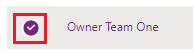
Valitse valikkorivillä Vaihda liiketoimintayksikkö.
Valitse Vaihda liiketoimintayksikkö -valintaikkunassa liiketoimintayksikkö. Ota käyttöön Siirrä tietueet uuteen liiketoimintayksikköön, jos haluat siirtää uuden liiketoimintayksikön. Valitse OK.
Muistiinpano
Jos olet ottanut tietueen omistuksen käyttöön liiketoimintayksiköiden välillä, voit hallita ryhmän käyttöoikeusroolia ympäristön tietokanta-asetusten avulla ja määrittää, miten haluat siirtää käyttäjän ryhmän, kun muutat ryhmän liiketoimintayksikköä.
- DoNotRemoveRolesOnChangeBusinessUnit oletus = epätosi (ryhmälle delegoitu käyttöoikeusrooli poistetaan). Voit määrittää sen arvoksi tosi, eikä ryhmän käyttöoikeusroolia poisteta lähdeliiketoimintayksiköstä.
- AlwaysMoveRecordToOwnerBusinessUnit oletus = tosi (ryhmän omistamat tietueet siirretään uuden ryhmän liiketoimintayksikköön). Voit määrittää sen arvoksi epätosi, jolloin ryhmän omistamien tietueiden liiketoimintayksikköä ei siirretä uuden ryhmän liiketoimintayksikköön. Huomaa, että ryhmä ei voi käyttää näitä tietueita, jos käyttöoikeusroolia vanhasta liiketoimintayksiköstä ei delegoida ryhmälle.
Katso myös
Liiketoimintayksikön poistaminen
Liiketoimintayksikön delegointi toiseen ylätason liiketoimintayksikköön